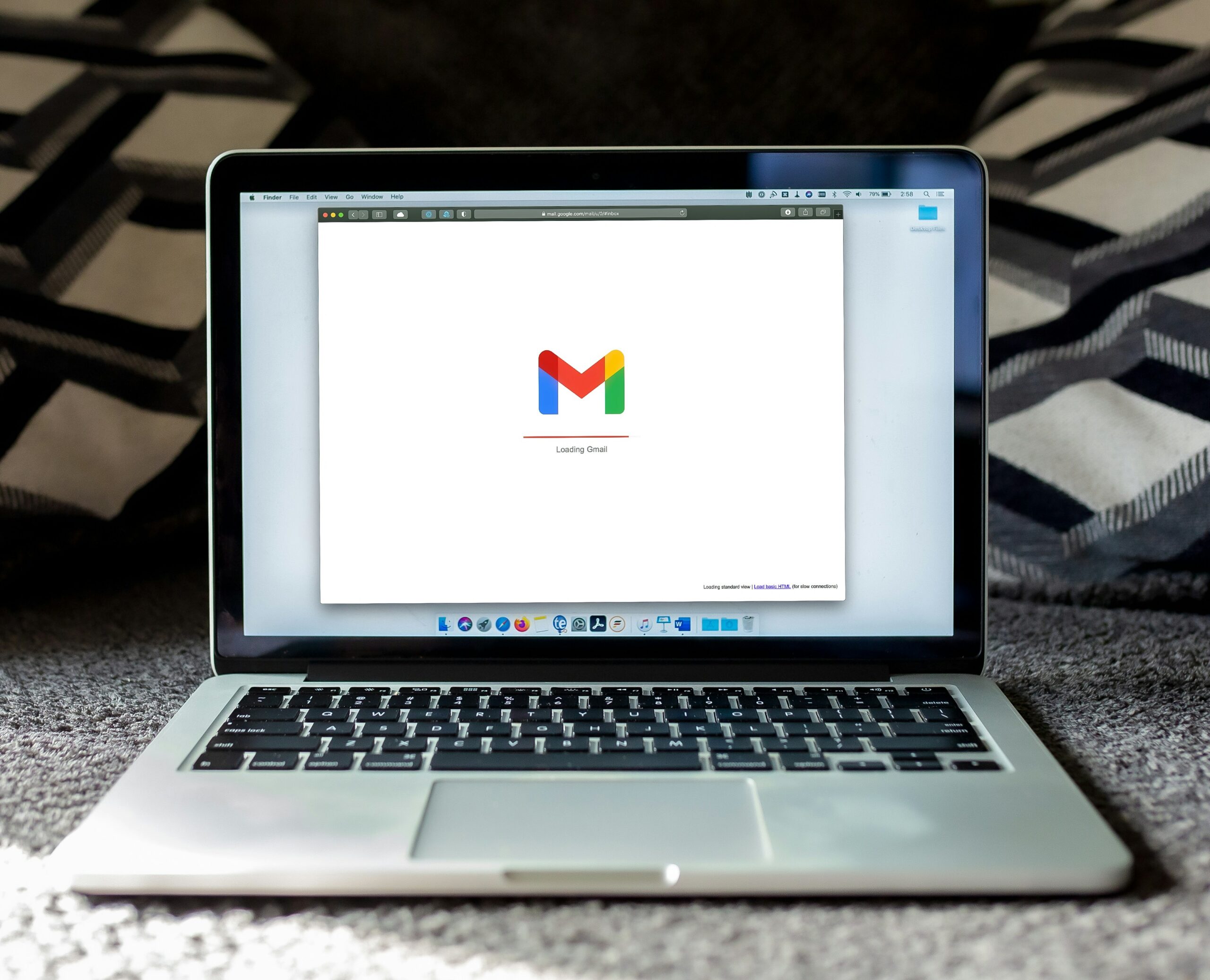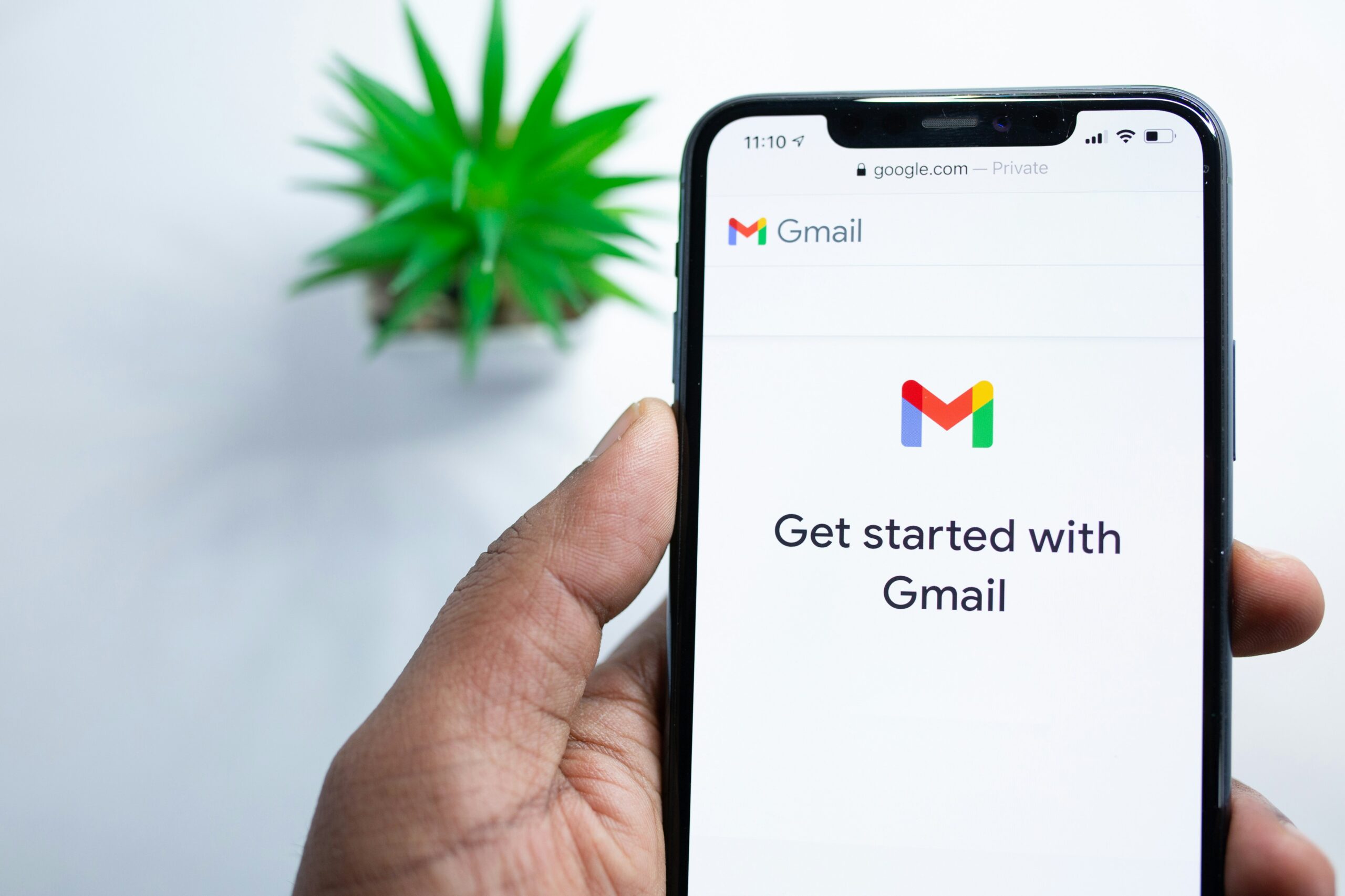Mengapa Anda Perlu Akun Gmail?
Memiliki akun Gmail menawarkan berbagai manfaat yang signifikan, terutama dalam dunia digital saat ini. Salah satu keuntungan utama adalah akses ke berbagai layanan Google yang terintegrasi dengan akun Gmail. Misalnya, dengan Gmail, Anda dapat dengan mudah menggunakan Google Drive, yang memberikan ruang penyimpanan gratis untuk dokumen, foto, dan video Anda. Ini memungkinkan Anda untuk menyimpan dan berbagi file dengan mudah, tanpa khawatir kehabisan ruang penyimpanan.
Google Photos adalah layanan lain yang dapat diakses dengan akun Gmail. Layanan ini menawarkan penyimpanan foto yang nyaris tak terbatas dan fitur pencarian canggih yang memudahkan Anda menemukan gambar tertentu berdasarkan orang, tempat, atau objek di dalam foto. Ini sangat bermanfaat bagi mereka yang suka menyimpan banyak foto dan ingin mengatur koleksinya dengan lebih efektif.
Selain itu, Google Calendar memungkinkan Anda untuk mengatur jadwal harian, membuat pengingat, dan mengoordinasikan acara dengan orang lain. Fitur ini sangat membantu untuk manajemen waktu dan perencanaan kegiatan, baik untuk keperluan pribadi maupun profesional.
Keamanan adalah aspek lain yang tidak kalah penting. Gmail menawarkan berbagai fitur keamanan seperti verifikasi dua langkah dan deteksi aktivitas mencurigakan, yang membantu melindungi akun Anda dari akses tidak sah. Selain itu, Gmail memiliki filter spam yang efektif, yang meminimalkan risiko menerima email yang tidak diinginkan atau berbahaya.
Dalam situasi tertentu, memiliki akun Gmail sangat bermanfaat. Misalnya, ketika Anda harus berbagi dokumen besar dengan kolega atau teman, Google Drive adalah solusi praktis. Atau, ketika Anda perlu mengatur rapat dan mengirim undangan, Google Calendar mempermudah proses tersebut. Secara keseluruhan, akun Gmail tidak hanya memfasilitasi komunikasi tetapi juga mendukung berbagai aspek kehidupan digital Anda dengan lebih aman dan efisien.
Mengunjungi Situs Gmail
Langkah pertama dalam membuat akun Gmail baru adalah mengunjungi situs Gmail. Untuk memulai, buka browser web pilihan Anda. Anda dapat menggunakan browser seperti Google Chrome, Mozilla Firefox, Safari, atau Microsoft Edge. Setelah browser terbuka, ketikkan URL resmi Gmail di bilah alamat: mail.google.com. Tekan Enter untuk mengakses situs Gmail.
Proses ini serupa pada berbagai perangkat, baik itu komputer, tablet, maupun smartphone. Jika Anda menggunakan komputer, pastikan mengakses browser seperti yang telah disebutkan. Untuk pengguna tablet dan smartphone, langkah ini mungkin sedikit berbeda tergantung pada sistem operasi perangkat Anda. Pada perangkat Android, Anda bisa menggunakan browser bawaan atau aplikasi Gmail yang dapat diunduh dari Google Play Store. Sementara itu, pengguna iOS dapat menggunakan Safari atau mengunduh aplikasi Gmail dari App Store.
Setelah Anda berada di halaman utama Gmail, Anda akan melihat opsi untuk masuk ke akun Gmail yang sudah ada atau membuat akun baru. Karena Anda ingin membuat akun baru, cari dan klik tombol “Buat Akun” yang biasanya terletak di bawah form login. Proses ini akan membawa Anda ke halaman pendaftaran di mana Anda dapat memulai pembuatan akun Gmail baru.
Ilustrasi atau tangkapan layar dapat sangat membantu dalam memandu Anda melalui proses ini. Berikut adalah contoh tampilan halaman utama Gmail dan tombol “Buat Akun” yang perlu Anda cari:
Dengan mengikuti instruksi ini, Anda akan dengan mudah dapat mengakses situs Gmail dan memulai proses pembuatan akun baru. Langkah berikutnya adalah mengisi informasi yang diperlukan untuk membuat akun Gmail Anda.
Mengisi Formulir Pendaftaran
Langkah berikut dalam proses pembuatan akun Gmail baru melibatkan pengisian formulir pendaftaran. Informasi yang diperlukan mencakup nama depan, nama belakang, nama pengguna yang diinginkan, serta kata sandi. Pastikan untuk mengisi semua kolom dengan data yang benar dan akurat.
Nama depan dan nama belakang harus diisi sesuai dengan identitas resmi Anda. Ini penting untuk kemudahan verifikasi jika diperlukan di kemudian hari. Setelah itu, Anda perlu memilih nama pengguna yang akan menjadi alamat email Anda. Nama pengguna harus unik, artinya belum pernah digunakan oleh orang lain. Jika nama pengguna yang diinginkan sudah diambil, Anda bisa mencoba variasi lainnya dengan menambahkan angka atau karakter lain untuk membuatnya unik.
Memilih nama pengguna yang tepat juga penting untuk profesionalisme, terutama jika akun ini akan digunakan untuk keperluan bisnis. Usahakan menggunakan kombinasi nama asli Anda tanpa terlalu banyak karakter acak yang bisa membingungkan orang lain saat mencoba menghubungi Anda.
Selanjutnya, Anda harus membuat kata sandi yang kuat untuk melindungi akun Anda. Kata sandi yang baik biasanya terdiri dari minimal delapan karakter dan menggabungkan huruf besar, huruf kecil, angka, dan simbol. Hindari menggunakan kata sandi yang mudah ditebak seperti tanggal lahir atau urutan angka sederhana. Sebagai contoh, kata sandi “P@ssw0rd123” lebih kuat daripada “password123”.
Setelah mengisi semua informasi yang diperlukan, sangat disarankan untuk mencatat nama pengguna dan kata sandi yang Anda buat. Simpan informasi ini di tempat yang aman, misalnya dalam aplikasi manajer kata sandi, agar Anda tidak kesulitan mengakses akun di masa mendatang.
Verifikasi Akun Anda
Setelah Anda mengisi informasi dasar untuk membuat akun Gmail baru, langkah penting berikutnya adalah proses verifikasi akun melalui nomor telepon. Verifikasi ini berfungsi sebagai lapisan keamanan tambahan yang membantu melindungi akun Anda dari akses tidak sah. Dengan memverifikasi akun menggunakan nomor telepon, Google dapat memastikan bahwa Anda adalah pemilik sah akun tersebut dan dapat menghubungi Anda jika ada aktivitas mencurigakan dalam akun Anda.
Untuk memulai proses verifikasi, Anda akan diminta untuk memasukkan nomor telepon yang aktif. Setelah memasukkan nomor telepon, Anda akan diberikan opsi untuk menerima kode verifikasi. Kode verifikasi ini bisa diterima melalui SMS atau panggilan telepon, sesuai preferensi Anda. Pilih metode yang paling nyaman bagi Anda dan tunggu beberapa saat hingga kode dikirimkan.
Setelah menerima kode verifikasi, buka kembali situs pendaftaran Gmail dan masukkan kode yang Anda terima ke dalam kolom yang disediakan. Pastikan untuk memasukkan kode dengan benar, karena kesalahan dalam memasukkan kode dapat menyebabkan keterlambatan dalam proses verifikasi. Jika kode yang dimasukkan benar, sistem akan memproses verifikasi dan mengonfirmasi bahwa nomor telepon Anda telah terverifikasi.
Proses verifikasi ini tidak hanya penting untuk keamanan akun Anda tetapi juga membantu dalam pemulihan akun jika Anda lupa kata sandi atau mengalami masalah akses di masa mendatang. Dengan memiliki nomor telepon terverifikasi, Anda dapat dengan mudah menerima instruksi pemulihan akun melalui SMS atau panggilan telepon, memastikan bahwa Anda selalu memiliki akses ke akun Gmail Anda.
Menyiapkan Profil Gmail Anda
Mengatur profil Gmail Anda adalah langkah penting untuk memastikan pengalaman pengguna yang personal dan aman. Setelah berhasil membuat akun Gmail baru, langkah berikutnya adalah menambahkan foto profil dan informasi tambahan lainnya seperti tanggal lahir dan jenis kelamin. Informasi ini tidak hanya membantu dalam personalisasi akun, tetapi juga meningkatkan keamanan Anda.
Berikut adalah langkah-langkah untuk menyiapkan profil Gmail Anda:
1. Menambahkan Foto Profil
Foto profil adalah elemen penting karena akan tampil di semua komunikasi email Anda. Untuk menambahkan foto profil, ikuti langkah-langkah berikut:
- Masuk ke akun Gmail Anda.
- Klik ikon bundar di pojok kanan atas, yang biasanya menampilkan inisial nama Anda.
- Pilih “Kelola Akun Google Anda” dari drop-down menu.
- Di halaman “Akun Google”, klik tab “Info Pribadi”.
- Di bagian “Foto”, klik pada ikon kamera dan unggah foto yang Anda inginkan.
2. Menambahkan Tanggal Lahir dan Jenis Kelamin
Menambahkan informasi tanggal lahir dan jenis kelamin sangat penting untuk beberapa alasan, termasuk pemulihan akun dan rekomendasi personalisasi. Berikut adalah cara untuk menambahkannya:
- Di halaman “Akun Google” yang sama, tetap berada di tab “Info Pribadi”.
- Gulir ke bawah sampai Anda menemukan bagian “Informasi Pribadi”.
- Klik pada “Tanggal Lahir” dan masukkan informasi yang diperlukan.
- Pilih “Jenis Kelamin” dan masukkan informasi yang sesuai.
Dengan menambahkan informasi ini, akun Gmail Anda akan lebih personal dan aman. Ini juga membantu Google memberikan pengalaman yang lebih sesuai dengan preferensi dan kebutuhan Anda.
Pastikan untuk selalu memeriksa kembali informasi yang Anda masukkan dan memperbarui profil Anda secara berkala untuk menjaga keamanan dan personalisasi akun Anda.
Mengatur Keamanan Akun
Keamanan akun Gmail sangat penting untuk melindungi informasi pribadi dan mencegah akses yang tidak sah. Google menyediakan beberapa opsi keamanan yang dapat diaktifkan untuk meningkatkan perlindungan akun Anda. Berikut adalah beberapa langkah yang bisa diambil untuk mengatur keamanan akun Gmail Anda.
Salah satu fitur keamanan utama yang ditawarkan oleh Google adalah verifikasi dua langkah. Verifikasi dua langkah menambahkan lapisan perlindungan tambahan dengan mengharuskan pengguna untuk memasukkan kode verifikasi selain kata sandi ketika masuk ke akun Gmail dari perangkat baru. Untuk mengaktifkan verifikasi dua langkah, masuk ke akun Gmail Anda, lalu buka bagian “Keamanan” di pengaturan akun Google. Pilih “Verifikasi 2 Langkah” dan ikuti petunjuk untuk menyelesaikan proses pengaturan, termasuk menambahkan nomor telepon untuk menerima kode verifikasi.
Selain verifikasi dua langkah, pemulihan akun juga merupakan langkah penting dalam mengamankan akun Gmail. Google memungkinkan pengguna untuk menambahkan email pemulihan atau nomor telepon alternatif yang dapat digunakan untuk memulihkan akun jika Anda lupa kata sandi atau kehilangan akses. Untuk menambahkan opsi pemulihan, buka pengaturan akun Google, pilih “Keamanan,” kemudian tambahkan email pemulihan dan nomor telepon di bagian “Opsi Pemulihan Akun”. Pastikan informasi pemulihan selalu diperbarui dan akurat.
Pertanyaan keamanan adalah opsi lain yang dapat membantu dalam pemulihan akun, meskipun tidak sepopuler dua opsi sebelumnya. Untuk mengatur pertanyaan keamanan, buka pengaturan keamanan akun Google dan pilih “Pertanyaan Keamanan”. Pilih pertanyaan yang hanya Anda yang tahu jawabannya dan pastikan untuk mengingat jawabannya.
Dengan mengaktifkan dan mengonfigurasi verifikasi dua langkah, email pemulihan, nomor telepon alternatif, dan pertanyaan keamanan, Anda dapat secara signifikan meningkatkan keamanan akun Gmail Anda. Pastikan untuk memeriksa dan memperbarui pengaturan keamanan secara berkala untuk memastikan perlindungan yang optimal.
Mengelola Pengaturan Gmail
Setelah membuat akun Gmail baru, penting untuk mengetahui cara mengelola berbagai pengaturan yang tersedia untuk meningkatkan pengalaman pengguna. Gmail menawarkan berbagai opsi pengaturan yang dapat disesuaikan sesuai dengan kebutuhan dan preferensi Anda, termasuk pengaturan tampilan, filter email, dan tanda tangan email.
Untuk mengakses pengaturan Gmail, pertama-tama buka akun Gmail Anda dan klik ikon gear di pojok kanan atas layar. Pilih “Lihat semua pengaturan” dari menu dropdown yang muncul. Anda akan diarahkan ke halaman pengaturan utama yang terdiri dari beberapa tab, masing-masing dengan berbagai opsi penyesuaian.
Pengaturan tampilan memungkinkan Anda untuk menyesuaikan antarmuka Gmail agar lebih sesuai dengan preferensi visual Anda. Pada tab “Umum,” Anda dapat mengubah tema, tampilan percakapan, dan memilih gaya inbox yang berbeda. Anda juga dapat menyesuaikan jumlah email yang ditampilkan per halaman, serta mengaktifkan atau menonaktifkan fitur-fitur seperti Smart Compose dan Smart Reply.
Untuk mengelola filter email, buka tab “Filter dan Alamat yang Diblokir.” Di sini, Anda dapat membuat filter baru yang secara otomatis mengatur email masuk berdasarkan kriteria tertentu, seperti pengirim, subjek, atau kata kunci. Filter dapat digunakan untuk memindahkan email ke folder tertentu, menandai sebagai sudah dibaca, atau bahkan menghapusnya secara otomatis.
Mengatur tanda tangan email juga dapat dilakukan melalui pengaturan Gmail. Pada tab “Umum,” gulir ke bawah hingga Anda menemukan bagian “Tanda tangan.” Di sini, Anda dapat membuat dan mengedit tanda tangan yang akan ditambahkan secara otomatis ke email yang Anda kirim. Tanda tangan dapat mencakup teks, gambar, dan tautan, sehingga memudahkan Anda untuk memberikan informasi kontak atau promosi tambahan di setiap email.
Dengan memahami dan mengoptimalkan pengaturan Gmail, Anda dapat menciptakan pengalaman email yang lebih efisien dan sesuai dengan kebutuhan pribadi atau profesional Anda.
Mengirim Email Pertama Anda
Setelah berhasil membuat akun Gmail baru, langkah berikutnya adalah mengirim email pertama Anda. Proses ini cukup sederhana dan mudah dipahami. Langkah pertama adalah membuka akun Gmail Anda dan mengeklik tombol “Compose” atau “Tulis” yang biasanya berada di sisi kiri atas layar. Ini akan membuka jendela email baru.
Di jendela email baru, Anda akan melihat beberapa elemen penting yang harus diisi. Pertama adalah alamat penerima, yang dimasukkan di bidang “To” atau “Kepada”. Pastikan untuk mengetik alamat email penerima dengan benar untuk menghindari email yang tidak terkirim. Jika Anda ingin mengirim email ke beberapa orang, Anda bisa menambahkan alamat email tambahan dengan memisahkannya menggunakan tanda koma.
Selanjutnya, isi bagian “Subject” atau “Subjek”. Bagian ini sangat penting karena memberikan gambaran singkat tentang isi email Anda. Usahakan untuk membuat subjek yang jelas dan ringkas, sehingga penerima langsung memahami maksud email tersebut.
Bagian berikutnya adalah isi pesan atau “Body”. Di sini Anda bisa menulis pesan Anda. Jika ini adalah email profesional, pastikan untuk menggunakan bahasa yang formal dan sopan. Mulailah dengan salam pembuka seperti “Yth. Bapak/Ibu” atau “Dear [Nama Penerima]”, dan akhiri dengan salam penutup seperti “Hormat kami” atau “Best regards”.
Selain itu, perhatikan etika pengiriman email. Hindari penggunaan huruf kapital secara berlebihan karena bisa dianggap berteriak. Periksa kembali email Anda sebelum mengirim untuk memastikan tidak ada kesalahan pengetikan atau informasi yang kurang. Jika Anda menyertakan lampiran, pastikan file tersebut sesuai dan tidak terlalu besar.
Setelah semua elemen terisi dengan benar dan Anda yakin dengan isi email Anda, klik tombol “Send” atau “Kirim”. Email Anda sekarang telah berhasil dikirim ke penerima yang dituju. Dengan mengikuti langkah-langkah ini, Anda dapat mengirim email pertama Anda dengan percaya diri dan profesionalisme.
Menggunakan Fitur-Fitur Lain di Gmail
Setelah berhasil membuat akun Gmail baru, Anda dapat memanfaatkan berbagai fitur tambahan yang disediakan untuk mengelola email dengan lebih efisien. Fitur-fitur ini tidak hanya membantu dalam mengorganisir email tetapi juga meningkatkan produktivitas sehari-hari.
Salah satu fitur utama yang dapat digunakan adalah label. Label berfungsi seperti tag yang dapat Anda tambahkan pada setiap email untuk mengkategorikannya. Anda dapat membuat label baru dengan mudah melalui menu “Label” di sidebar kiri Gmail. Misalnya, Anda dapat membuat label seperti “Pekerjaan”, “Pribadi”, atau “Penting” untuk memisahkan email berdasarkan kategori tersebut. Label ini dapat membantu Anda menemukan email tertentu dengan cepat, terutama ketika inbox Anda mulai penuh.
Selain label, Gmail juga menyediakan fitur folder, yang dikenal sebagai “Kategori”. Gmail secara otomatis mengkategorikan email Anda ke dalam beberapa folder seperti “Primary”, “Social”, dan “Promotions”. Anda juga bisa membuat folder kustom sesuai kebutuhan Anda. Folder ini berperan penting untuk memisahkan jenis email yang berbeda dan menjaga inbox tetap rapi.
Fitur pencarian email di Gmail adalah alat yang sangat kuat dan efisien. Dengan menggunakan kotak pencarian di bagian atas halaman Gmail, Anda bisa mencari email berdasarkan kata kunci, pengirim, atau bahkan tanggal spesifik. Anda juga dapat menggunakan operator pencarian lanjutan seperti “from:”, “to:”, “subject:”, dan lainnya untuk mempersempit hasil pencarian Anda. Ini sangat membantu ketika Anda harus menemukan email tertentu di tengah ribuan pesan lainnya.
Untuk meningkatkan produktivitas, Anda juga dapat memanfaatkan fitur “Filters” di Gmail. Filter memungkinkan Anda untuk mengotomatisasi tindakan tertentu pada email yang masuk, seperti memindahkan email ke label tertentu, menandainya sebagai penting, atau bahkan menghapusnya langsung. Dengan pengaturan yang tepat, filter ini bisa menghemat banyak waktu dan upaya dalam mengelola email Anda.
Dengan memanfaatkan fitur-fitur tambahan yang disediakan oleh Gmail seperti label, folder, dan pencarian email, Anda dapat mengelola email dengan lebih efektif dan meningkatkan produktivitas harian Anda. Fitur-fitur ini dirancang untuk membantu Anda tetap terorganisir dan fokus pada hal-hal yang benar-benar penting.
Mengatasi Masalah Umum
Dalam proses menggunakan Gmail, pengguna mungkin menghadapi beberapa masalah yang kerap terjadi. Salah satu masalah umum adalah lupa kata sandi. Jika Anda mengalami hal ini, langkah pertama yang dapat diambil adalah menggunakan fitur “Lupa kata sandi” yang tersedia di halaman login Gmail. Anda akan diminta untuk memasukkan alamat email yang terkait dengan akun tersebut. Selanjutnya, Google akan mengirimkan kode verifikasi ke alamat email pemulihan atau nomor telepon yang telah Anda daftarkan sebelumnya. Masukkan kode tersebut pada halaman yang disediakan, dan ikuti instruksi selanjutnya untuk membuat kata sandi baru.
Masalah lain yang sering terjadi adalah tidak bisa mengakses akun. Ini bisa disebabkan oleh beberapa faktor, seperti kesalahan memasukkan kata sandi atau alamat email, atau mungkin akun Anda telah dikunci karena adanya aktivitas mencurigakan. Untuk mengatasi masalah ini, pertama-tama pastikan bahwa Anda telah memasukkan informasi login dengan benar. Jika informasi yang dimasukkan sudah benar tetapi Anda tetap tidak bisa mengakses akun, coba periksa apakah ada pemberitahuan dari Google mengenai aktivitas mencurigakan. Jika ada, ikuti langkah-langkah yang disarankan untuk mengamankan akun Anda kembali.
Selain itu, ada juga kemungkinan bahwa penyebab tidak bisa mengakses akun adalah karena masalah dengan browser atau perangkat yang Anda gunakan. Cobalah untuk membersihkan cache dan cookies pada browser Anda, atau gunakan browser yang berbeda untuk mencoba masuk kembali. Jika masalah masih berlanjut, Anda bisa mencoba mengakses akun Gmail dari perangkat lain untuk memastikan bahwa masalahnya bukan pada perangkat yang Anda gunakan.
Untuk masalah-masalah lain yang lebih spesifik, Google menyediakan Pusat Bantuan yang cukup lengkap dan mudah diakses. Di sana, Anda dapat menemukan berbagai artikel dan panduan yang menjelaskan cara mengatasi berbagai masalah yang mungkin Anda hadapi saat menggunakan Gmail.